快捷指令果粉朋友一定不会陌生,不过一直以来,我们主要是为大家分享快捷指令规则,并没有为大家分享过快捷指令的使用方法。那么快捷指令怎么用,针对一些果粉对捷径不是特别了解,今天芝麻科技网特意为大家全面讲解一下,后期可能还会为大家分享如何制作快捷指令规则,敬请期待。
顶快捷指令大全下载:
https://m.zmtc.com/jiejing/
下载安装快捷指令,请复制以上网址,在iOS设备自带的 Safari 浏览器中打开进行下载与安装即可。
关于「快捷指令」「快捷指令」原名workflow,曾属于第三方APP;2017年3月23日,苹果完成对Workflow的收购,被苹果收购后,在iOS12中,workflow正式更名为「捷径」APP。

而在2019年2月8日发布的iOS12.1.4正式版中,「捷径」再次改名,命名为「快捷指令」,这个名词一直延续至今。
“快捷指令”APP可为您喜爱的应用创建包括多个步骤的个性化捷径。您可以从“快捷指令中心”中数以百计的示例开始,或通过拖放操作创建自己的捷径。
“快捷指令”中包含了 300 多个内建基本操作,可与众多您喜爱的应用配合使用,包括“通讯录”、“日历”、“地图”、“音乐”、“照片”、“相机”、“提醒事项”、Safari 浏览器和“健康”,以及任何支持 Siri 捷径的应用。
使用“快捷指令”APP,您可以:
* 直接让 Siri 获取回家的路线,发送预计到达时间以及开始听新闻
* 添加致电他人的主屏幕图标
* 制作动画 GIF
* 从 Safari 浏览器或具有共享表单的任何应用制作 PDF
* 轻点一下获取到最近咖啡店的路线
* 将正在听的歌曲发推
* 获取网页上的所有图像
* 发送信息并附上最新拍摄的屏幕快照
* 等等...
快捷指令还可以从“今天”小组件或“搜索”中启动,或者让 Siri 启动。您甚至还可以在主屏幕中为喜爱的捷径添加应用图标。
快捷指令有什么用?苹果号称“快捷指令”能够为自动执行 iPhone 和 iPad 上的日常操作带来了无限可能。通俗来说,快捷指令其实有点类似微信小程序,可以通过一些自动化操作和脚本实现各种功能。
不过,相比小程序,快捷指令开发相对简单,并且比较开放,因此功能上没有销程序那么强大。
快捷指令优缺点:
优点:安装使用简单、扩展丰富、开放式开发、开发相比小程序、APP要简单的多;
缺点:由于开发比较开发,快捷指令规则良莠不齐,经常会存在一些快捷指令失效,无法使用的情况。
此外,像一些去短视频水印类快捷指令,很容易受到短视频平台规则影响,经常容易失效。简单来说,快捷指令的不足在于部分规则稳定性相对不高。
快捷指令怎么用快捷指令主要由 「快捷指令APP」和 「快捷指令规则」两个部分组成,其中APP主要用于管理安装的各个规则,另外各快捷指令规则的设置也都是在APP中进行。
使用「快捷指令」前,首先您的设备必须是iOS12以上系统;
1、首次使用「快捷指令」,需在APP Store应用商店下载并安装「快捷指令」APP (如果是iOS13系统,则默认内置了快捷指令APP,已无需单独下载);
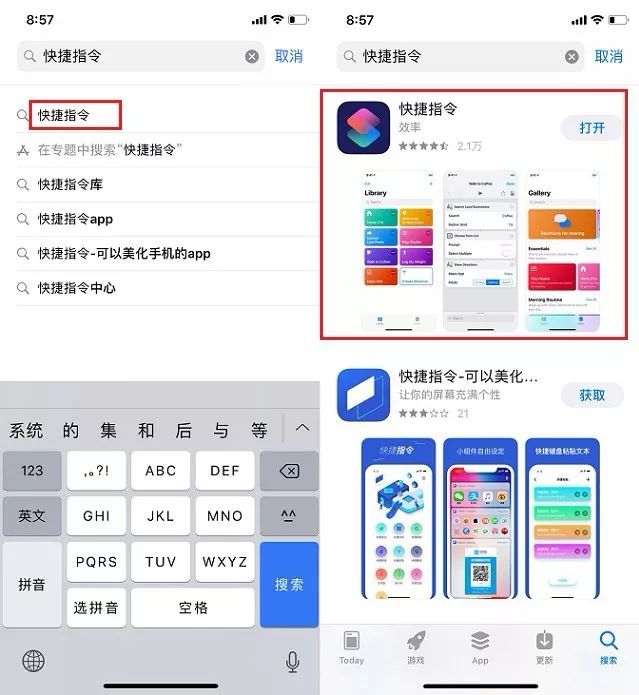
2、APP安装好了之后,就可以安装各种快捷指令规则了,如抖音去水印、iPhone带壳截图等等,所有安装的快捷指令规则,都可以在快捷指令APP的「快捷指令库」中找到进行管理或设置等,如下图所示。
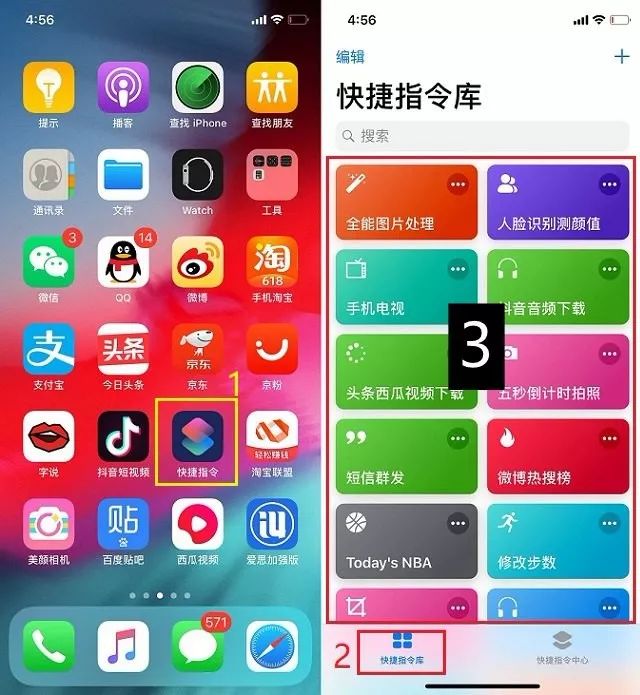
3、如何安装快捷指令规则呢?首先,快捷指令APP中的「快捷指令中心」自带了一些简单的规则可供下载安装,找到自己喜欢的,然后点击下方的“获取快捷指令”即可完成下载安装,之后在指令库中,就可以找到,如图所示。
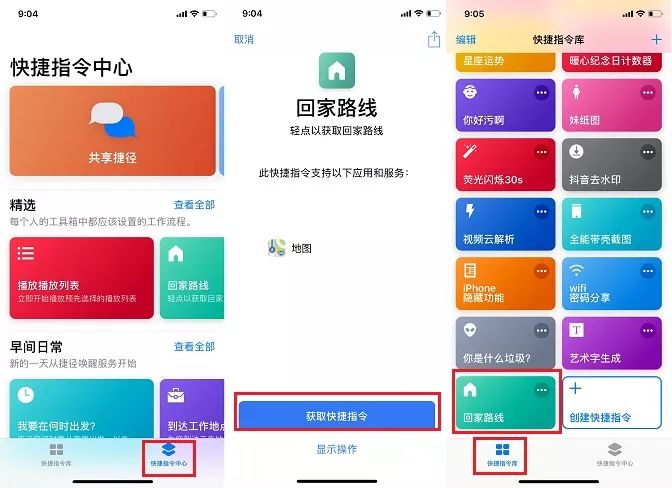
4、由于自带的快捷指令规则普遍太简单了,功能也不强,真正喜欢玩快捷指令的,大多都是在网上下载第三方的快捷指令规则,比如芝麻科技网的「捷径大全」频道中就提供了大量的实用快捷指令下载,每个快捷指令还都有详细的下载安装使用方法,特别适合入门果粉。
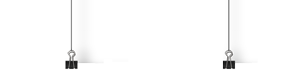
快捷指令下载大全:
https://m.zmtc.com/jiejing/
复制网址,到自带的Safari浏览器中打开下载
安装方法:
在iOS设备自带的Safari浏览器打开,之后点击「获取快捷指令」,耐心等待一会之后会自动打开快捷指令APP,如下图所示。
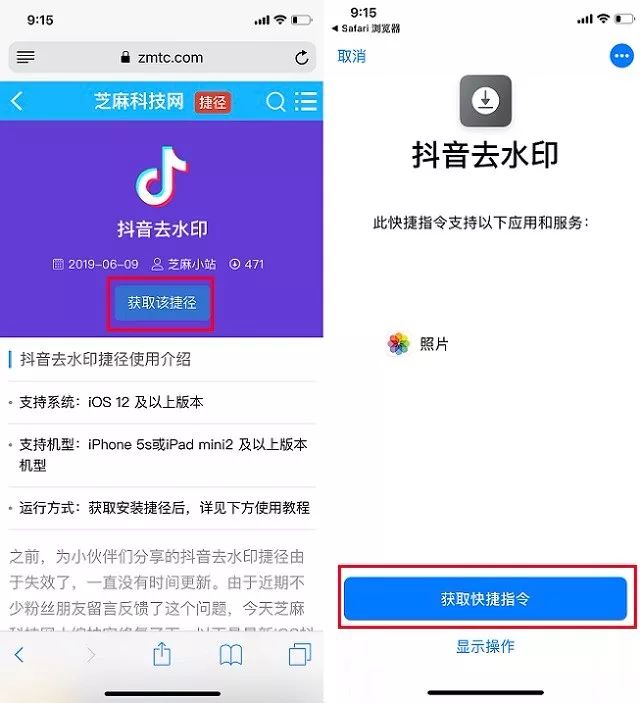
5、之后会自动进入快捷指令APP的「获取快捷指令中心」页面,稍等一会就可以看到规则安装成功提示,之后点击切换到「快捷指令库」界面,就可以看到我们刚安装的快捷指令规则了,如图所示。
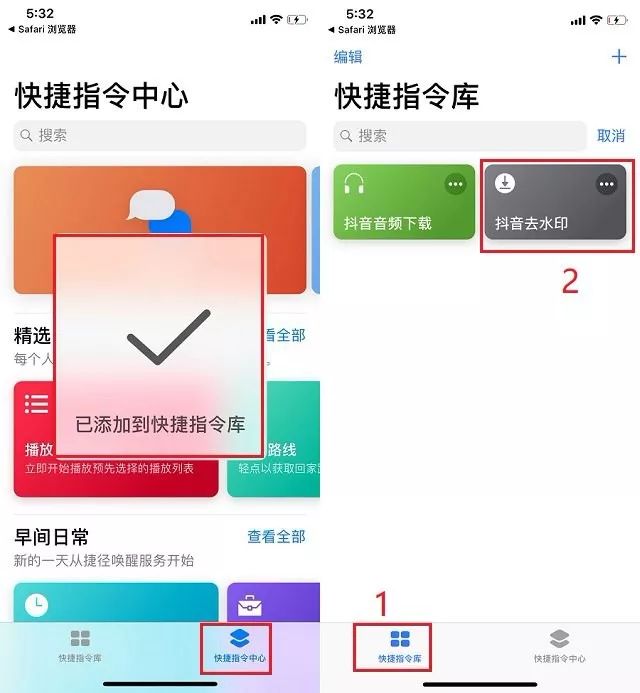
今后,安装其它快捷指令规则,都是按照上面的方法进行操作即可。
不同的快捷指令规则使用方法各有不同,比如短视频去水印类快捷指令,一般都是先复制视频链接,然后打开快捷指令APP,运行短视频快捷指令规则即可,之后根据提示保存视频即可。
iOS13快捷指令无法打开解决办法
最近经常有iOS13用户反馈,快捷指令无法打开,一般都是遇到“安全性设置不允许不受信任的快捷指令”和“此快捷指令无法打开,因为它是由较高版本的「快捷指令」应用创建的”。那么,对于这种错误提示导致的快捷指令无法打开该如何解决呢?下面小编附上相关解决方法,希望对不知道如何解决的果粉朋友有所参考。
全性设置不允许不受信任的快捷指令遇到“安全性设置不允许不受信任的快捷指令”提示而无法打开快捷指令的,一般都是刚升级到 「iOS13」系统,首次使用快捷指令会遇到这个提示。
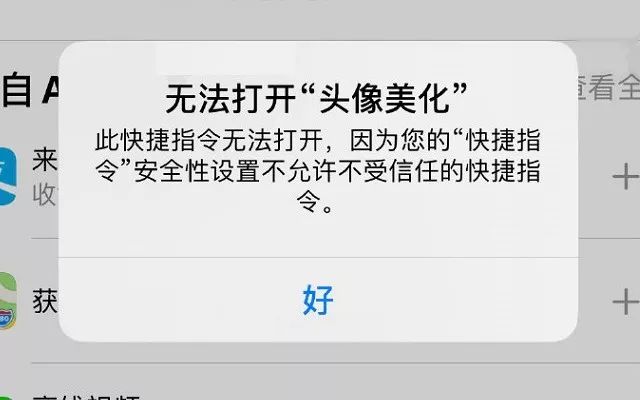
相比于上一个iOS12版本,iOS13快捷指令有了较大的变化,首先它变成了内置应用,无需再去APP Store手动下载,另外还新增了“自动化”新功能,在安装和安全权限上都做了改版,首次安装使用第三方快捷指令,必须手动进入设置开启允许安装第三方快捷指令,因此才会有此类提示。
解决办法:
1、依次进入 iOS13设备的 「设置」->「快捷指令」->「允许不受信任的快捷指令」,点击该项后面的“允许”,将该项开关打开就可以了,如图所示。
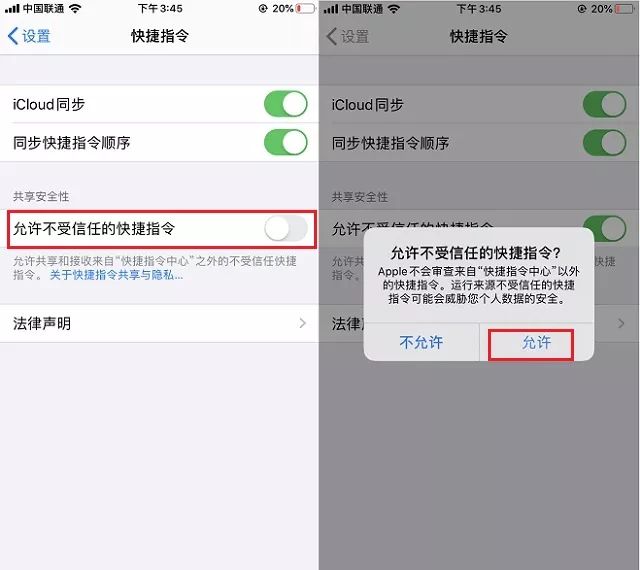
2、如果在快捷指令设置中,没有找到「允许不受信任的快捷指令」,则可以先打开 快捷指令APP,然后切换「快捷指令中心」界面,然后任意安装一个官方推荐的快捷指令,如下图所示。
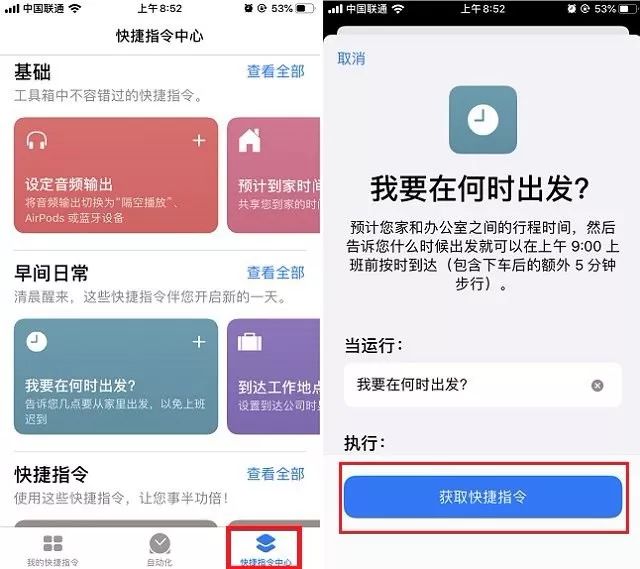
添加完成APP内置推荐的快捷指令后,再运行安装第三方快捷指令一次,遇到提示后,过一会儿再去设置中查看,就会出现「允许不受信任的快捷指令」选项了,设置“允许”就可以了。
快捷指令的格式太新如果是遇到“此快捷指令无法打开,因为它是由较高版本的「快捷指令」应用创建的”提示,而无法安装快捷指令的,主要是因为你安装的快捷指令是在 iOS13系统环境中创建的,而你的iPhone/iPad系统版本还停留在 iOS12 系统版本导致的。
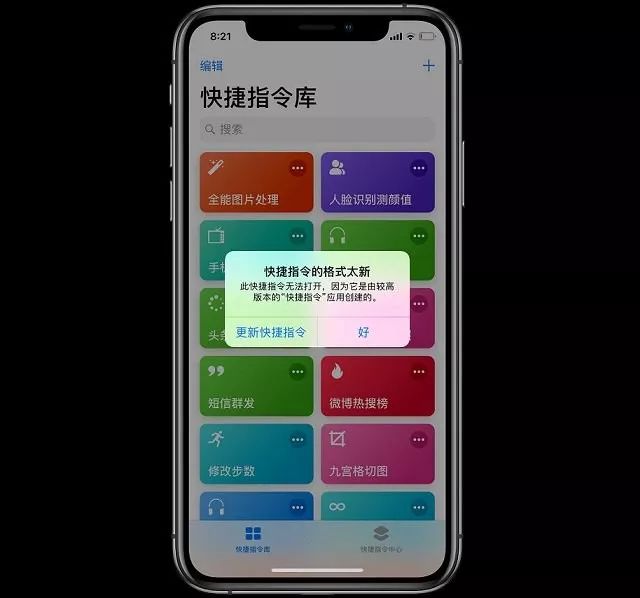
简单来说就是,由于 iOS13快捷指令改版比较大,已经不再兼容 iOS12快捷指令了。如需解决这个问题,只能通过升级系统来解决。具体操作是,进入 设置 -> 通用 -> 软件更新,在WiFi网络下,升级到 iOS13 系统版本,就可以兼容安装了。
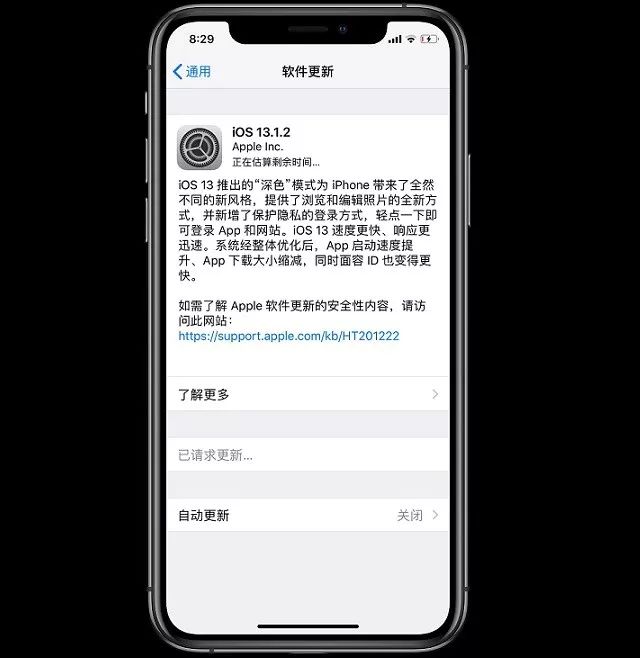
注:对于从微信或QQ以及其它途径获取的快捷指令规则网址,必须复制网址,在 Safari浏览器、Safari浏览器、Safari浏览器(重要事情说三遍)中粘贴打开进行安装。从非Safari浏览器,如从QQ/微信/头条或其它浏览器打开快捷指令链接,会导致下载安装失败,比如微信中打开快捷指令规则链接,会直接跳转到APP Store,而非安装页面,这点入门用户需要特别注意下。
6、如何删除快捷指令规则?
如果安装的快捷指令规则太多,有些是自己不再需要的。删除快捷指令规则很简单,在快捷指令APP的「快捷指令库」界面,长按任意快捷指令规则名称,当图标出现抖动,勾选需要删除的规则,然后点击右上角的“删除图标”,根据提示完成删除 即可,如下图所示。
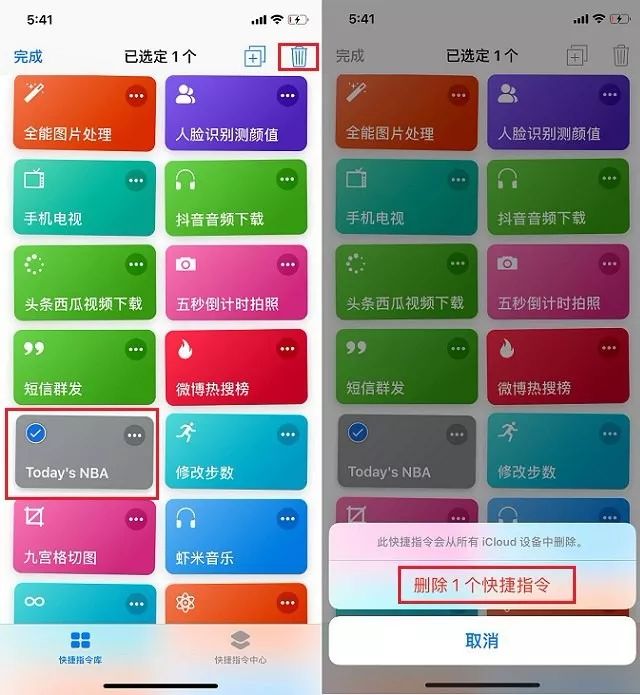
如果安装的快捷指令规则太多,想要全部删除的话,则建议直接卸载快捷指令APP。
四、如何提升快捷指令使用效率
快捷指令的推出,说白了就是提升iOS设备使用效率,而要更为便捷的使用快捷指令,还可以灵活使用以下几个技巧。
1、将快捷指令添加到桌面
对于一些经常需要用到的快捷指令APP,如果想要快速打开,则可以将快捷指令规则添加到桌面,简单来说,就是为某个快捷创建桌面快捷方式,方便快速找到一键打开。
设置方法:
首先打开快捷指令APP,找到需要添加桌面的常用快捷指令,点击该快捷指令规则右上角的“...”,进入设置界面,然后点击上方的“分享图标”,然后在底部弹出框中找到并点击“添加到主屏幕”,如下图所示。
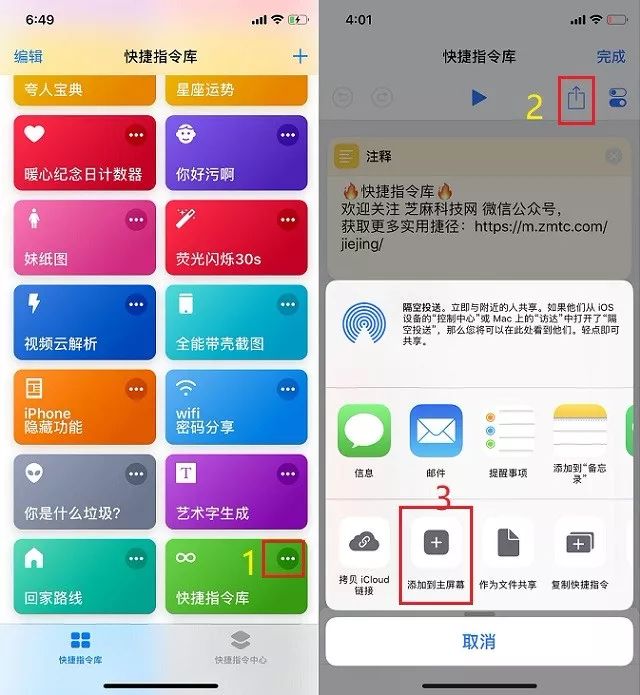
之后在提示页面中,再点击底部的“分享图标”,再点击底部弹出的“添加到主屏幕”确认操作,如图所示。
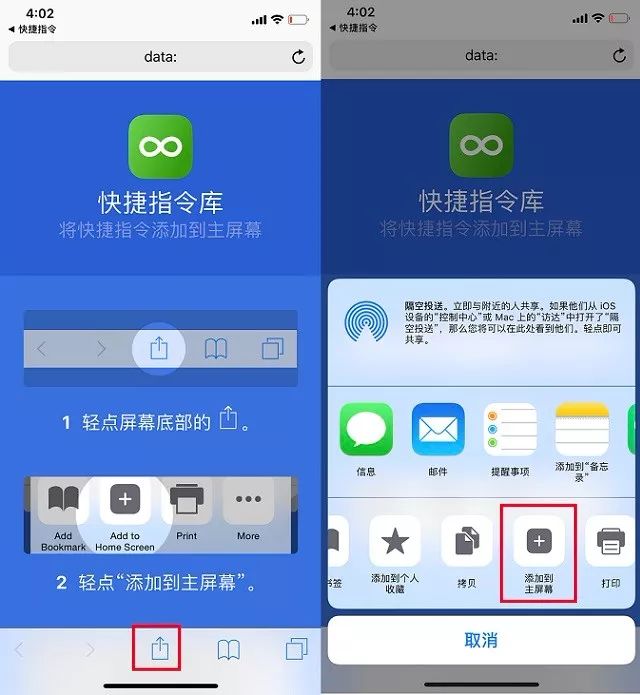
最后在添加主屏幕设置中,直接点击右上角的“添加”,之后在桌面上就可以看到这个快捷指令规格快捷方式了,点击可以一键运行该快捷指令,如下图所示。
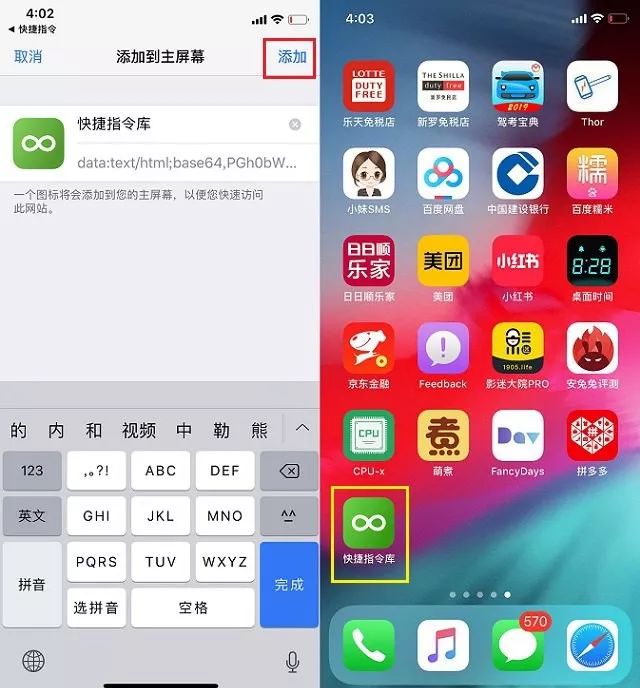
将快捷指令规则创建桌面快捷方式,主要适合一些最常用的快捷指令,方便一键运行,而无需再去快捷指令APP中去找。
2、使用Siri语言助手唤醒快捷指令
快捷指令还可以配合Siri使用,快速完成各种任务。您只需轻点一下,或让 Siri 帮您完成。
同样是在快捷指令APP中,点击需要Siri操作快捷指令规则右上角的“...”,进入设置界面,然后右上角的“设置图标”,然后点击“添加到Siri”,如下图所示。
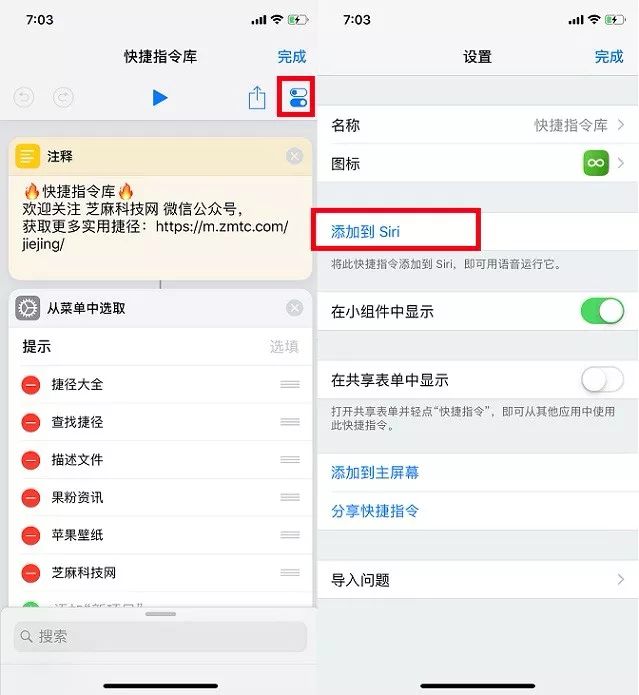
根据提示,按下方的录音图标,并开始说出你要设置的语音内容,如下图所示。
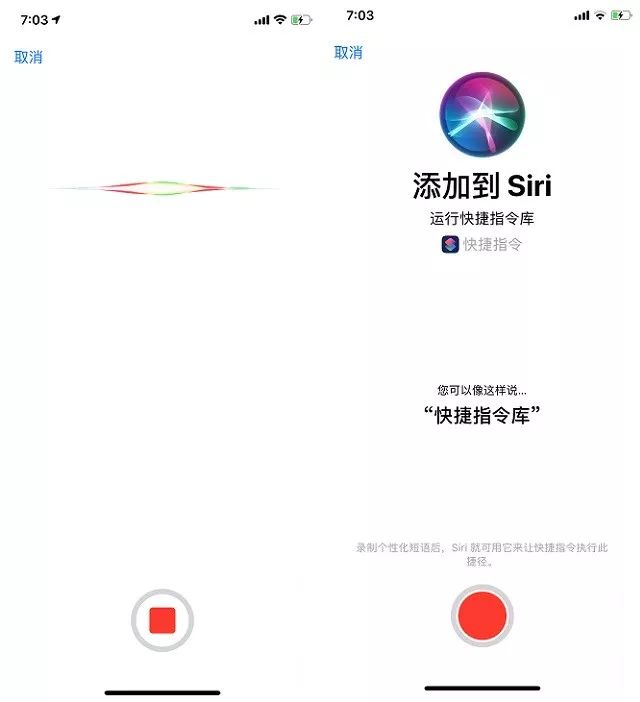
添加完成后,点击右上角的“完成”即可,如图所示。
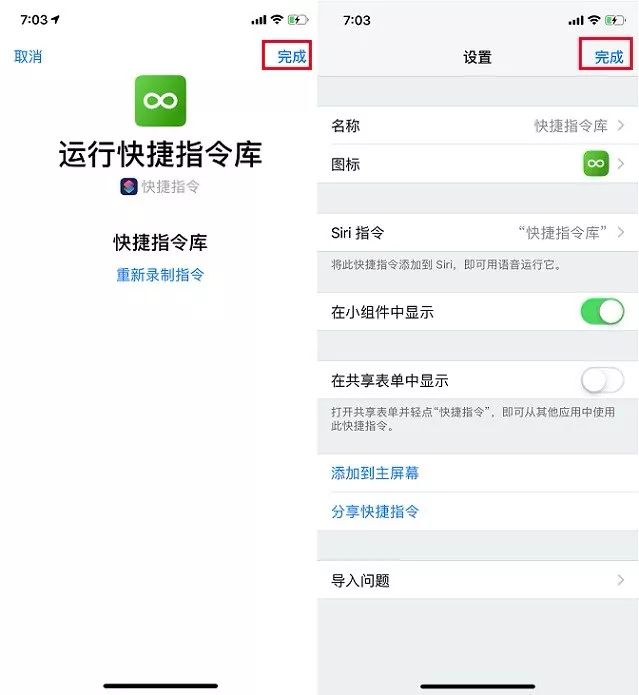
完成Siri语音唤醒之后,今后只要唤醒Siri语音助手,然后说出你设置的语音内容,即可快速运行该快捷指令,很适合天气、早安、晚安类快捷指令规则使用。
3、将常用快捷指令添加到通知中心(负一屏下拉状态栏)
对于一些常用快捷指令,还可以添加到通知,负一屏界面,方便快速打开运行,添加技巧,之前的文章有写过,下面小编直接引用过来。
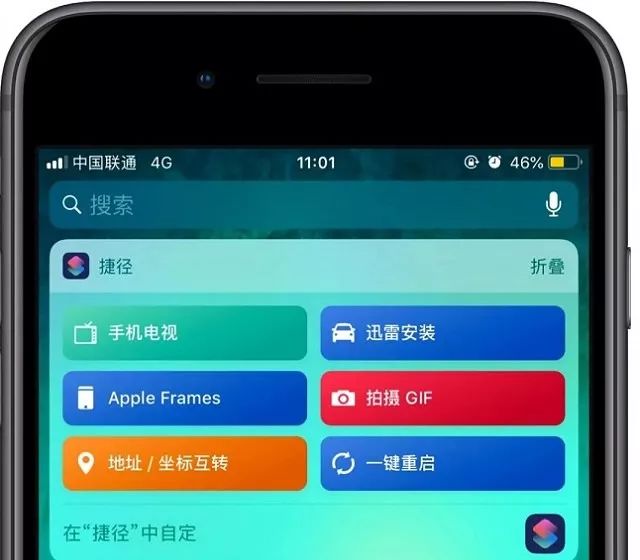
效果图
首先在屏幕顶部用手指下滑,打开下拉状态通知栏,然后滑动到屏幕底部,就可以看到「编辑」按钮了,点击“编辑”如图所示。
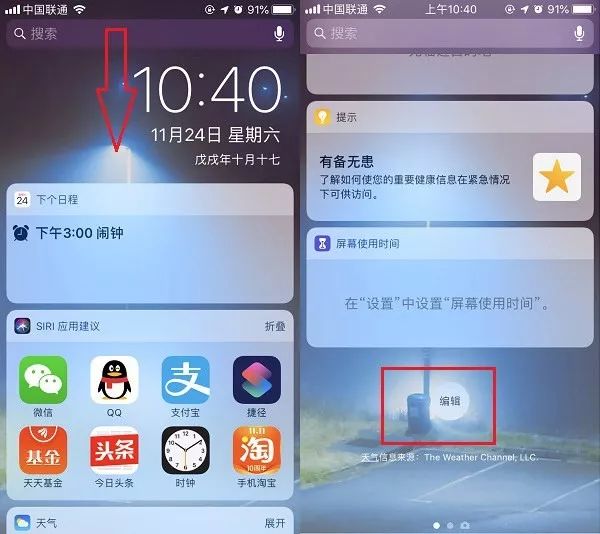
接下来在下方的更多小组件中,点击「快捷指令」添加进来就可以了。为了不让状态栏那么乱,我们还可以把其它无关的移除显示,比如点击下图中“天气”左侧的“减号”图标,就可以把其它的不需要的移除即可。
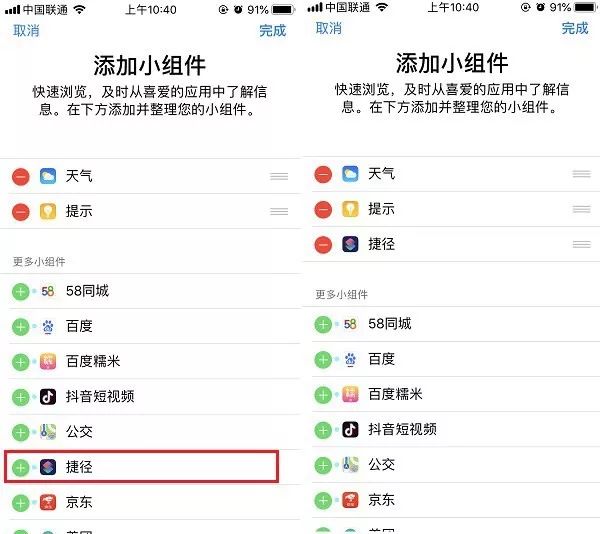
完成快捷指令小组件添加之后,再回到状态栏,就可以看到我们刚添加进来的捷径了。点击「展开」还可以看到更多快捷指令,如下图。
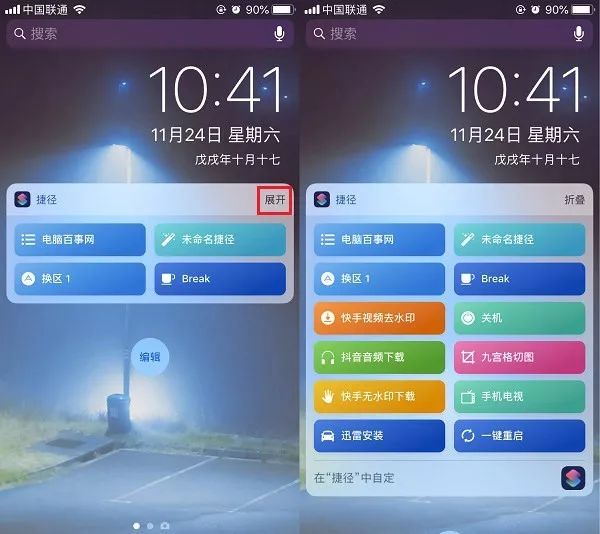
由于状态栏默认是叠加的,一般只可以看到四个,如果将我们最常用的放在最前面显示呢?方法很也简单,和桌面移动APP图标差不多,操作如下。
首先,打开快捷指令APP,然后长按某个快捷指令图标,之后快捷指令规则抖动状态下,就可以移动位置了,将常用的捷径,移动在最顶部的四个位置就可以了,如图所示。
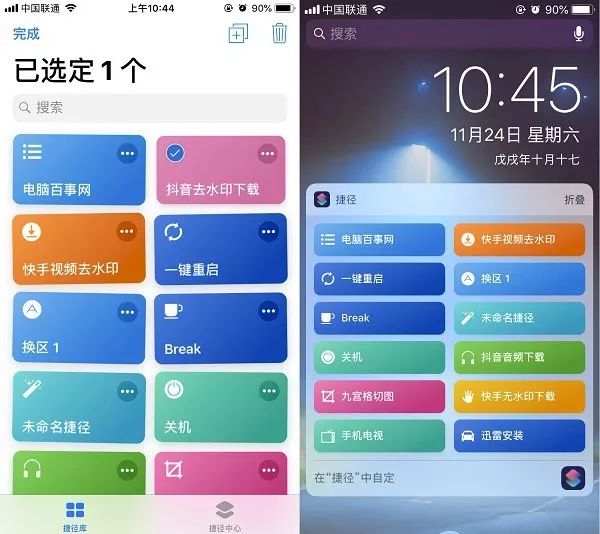
小编玩快捷指令已经一年多了,也算是老司机了吧,今天将自己知道的一些玩法攻略全部倾囊相授分享给大家,希望对入门果粉有所帮助。如果觉得本文对您有帮助,请点击右下角的“在看”或转发分享,帮助更多果粉朋友,谢谢!























 6419
6419

 被折叠的 条评论
为什么被折叠?
被折叠的 条评论
为什么被折叠?








